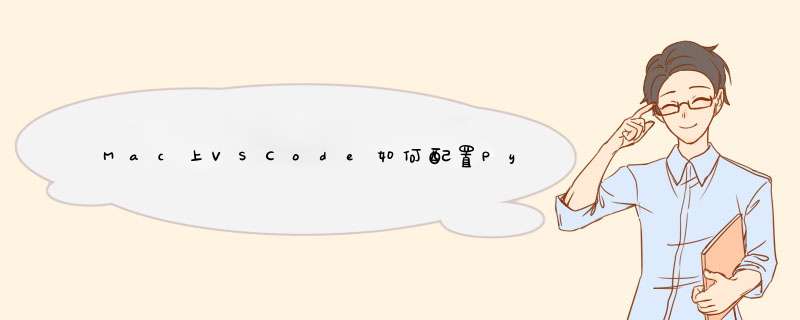
Mac使用Visual Studio Code运行Python
之前一直用pycharm开发python程序,这个ide编辑器确实香,一点毛病都没有,唯一毛病就是太贵了。也看到很多人在用免费、开源的Visual Studio Code,巨硬开发的这个ide也号称宇宙最强ide,不知道我用了会不会变强。下面是配置并运行python的过程,记录一下,安装就不说了,直接官网下载安装包安装就ok了。
步骤
1、安装中文包插件
安装完,重启,发现就换成中文界面了。
2、安装运行插件
你导入.py文件的时候,会提示你安装一个python扩展,我直接同意了。然后在安装一个code runner,你可以看一下介绍,发现真吊,Run C, C++, Java, JS, PHP, Python, Perl, Ruby, Go, Lua, Groovy, PowerShell, CMD, BASH, F#, C#, VBScript, T... 基本主流的语句都安排上了。真是硬。
3、切换你想运行的语言环境
我这里使用pyenv安装了一个3.6.6,下面演示一下。
4、点击运行
很完美,便捷
推荐教程:《MacOS教程》
以上就是Mac上VSCode如何配置Python?的详细内容,
欢迎分享,转载请注明来源:内存溢出

 微信扫一扫
微信扫一扫
 支付宝扫一扫
支付宝扫一扫
评论列表(0条)